For nylig havde jeg Gmail Queue-problem med min Gmail-app til Android, når jeg sendte e-mails med vedhæftet fil, især PDF-filer. Selvom jeg var forbundet med højhastighedsinternet, var jeg ikke i stand til at sende en e-mail, og det meste af tiden sidder det fast i udbakke-mappen med fejlmeddelelse i kø.
E-mailen ville sidde fast i udbakken i timevis, og senere ændrede den status til “Mislykkedes”. Selvom min udbakke-mappe var helt tom, og der var ingen e-mails, ville den stadig vises som i fejlmeddelelsen i køen.
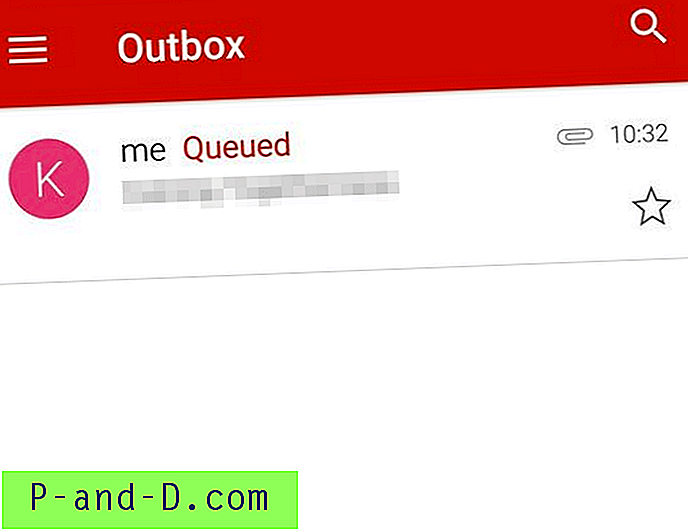
Jeg gik videre og prøvede nogle fejlfindingstrin for at ordne fejlmeddelelsen i Gmail i kø og følgelig deling under den samme. Jeg tror, at dette på en eller anden måde vil hjælpe dig med at løse, hvis du nogensinde har fundet det igen.
Hvad betyder kø i Gmail?
Køen betyder, at Gmail ikke er i stand til at sende udboks-mail med det samme, men det er i kø og vil blive forsøgt at sende senere. Der kan være flere grunde til, at det står i kø i Gmail. Jeg har dog anført et par af grundene til, at jeg er i kø:
- Mailbox rammer muligvis tærskelgrænsen - hver online applikation har en begrænsning, så gør Gmail eller Google mail. Det kan antallet af e-mails sendt på kort tid, mængden af data / filstørrelse, for mange udgående e-mails, det kan være enhver grænse, vi kan tænke på.
- Det periodiske problem med at forbinde Gmail-servere - ja, dette kan ske. Da problemet hovedsageligt er med Gmail-appen, kan der være tonsvis af netværksrelaterede problemer mellem appen og serveren.
- Løbetid med løbetid på mobil - At sende en e-mail betyder at besætte lagerpladsen i Gmail-appen. Derfor, hvis du er tom for plads på din enhed, er der chancer for, at Gmail-appen ikke er i stand til at justere den ekstra datastørrelse og søge efter lidt ekstra lagerplads til at sende en e-mail. Indtil da er det den udgående e-mail i kø.
Før du starter, skal du sørge for:
Først og fremmest skal du sørge for, at kun Gmail-appen har problemer. Og du kan sende e-mails med vedhæftet fil via Gmail-indbakke-webgrænsefladen. Dette vil hjælpe med at vurdere, om Gmail er nede eller ej.
Hvis du også står over for det samme problem på nettet, løser disse tip ikke problemet, da dette kan være et problem fra Gmail-siden.
- Du kører på den nyeste version af Gmail-appen og downloades kun fra Play Store
- Du sender ikke vedhæftningen via Gmail send_limit i filstørrelse 50MB
- Har en stabil netværksforbindelse til din telefon; enten WiFi eller mobildata
Disse forudsætninger hjælper faktisk med den første fejlfinding og sørger for, at vi ikke mangler noget vigtigt fra vores ende som en del af konfigurationen.
Ryd App's cache og data fra indstillingerne
Du kan blot rydde Gmail-appcachen og gemte data fra telefonindstillinger. Sørg for, at du har lukket Gmail-appen helt fra opgaveadministratoren.
- Åbn telefonindstillinger
- Vælg Application Manager
- Stryg til “ Alle ” apps
- Vælg Gmail fra tilgængelige apps
- Tryk på Ryd cache og dataknap
Dette vil slette alle de midlertidige cache-filer på Android-telefonen.
Prøv at aktivere og deaktivere Gmail Sync midlertidigt
Du skal prøve at aktivere og deaktivere synkroniseringen på din Android-telefon for at sikre dig, at funktionaliteten fungerer fint.
- Gå til Indstillinger
- Vælg konti
- Vælg Google-konto
- Vælg e-mail-konto
- Fjern markeringen i Gmail, og genstart din telefon
- Efter genstart skal du igen aktivere afkrydsningsfeltet
Prøv dette flere gange i korte intervaller for at få en hård synkronisering i Gmail-appen.
Fjern Gmail-konto, og opsæt igen
Dette er en ganske besværlig proces. Du skal fjerne Google-konto login helt fra din telefon og derefter logge ind igen.
- Gå til Indstillinger
- Vælg Kontoindstillinger fra menuen
- Vælg Google-konto på listen og
- Vælg e-mail-kontoen inden for
- Tryk for at fjerne tilknytningen helt i et stykke tid
- Ryd cache og data fra Gmail-appen
- Genstart din telefon og
- Konfigurer Gmail-kontoen igen på din telefon
Dette vil hjælpe med at downloade e-mails og opsætte igen fra bunden.
Reducer indstillingen for dage til synkronisering
Generelt, når du konfigurerer telefonen med Gmail, henter den kun e-mails i et par dage. Når du begynder at bruge Gmail-appen, synkroniseres den også med gamle e-mails. Dette vil dog øge cache og lagringsstørrelse for appen.
Derfor er det en god ide at begrænse synkroniseringen til højst 30 dage. Hvis der er nogen e-mails, der er over 3 dage, renser Gmail-appen automatisk fra lageret.
- Åbn Gmail-app
- Gå til Indstillinger
- Vælg din konto
- Tryk på Dage for at synkronisere
- Prøv at begrænse det til 30 dage eller endnu mindre
Ryd lager og cache, når du ændrer indstillingerne, så data synkroniseres.
Sørg for at holde baggrundsdata aktiveret
Som standard er baggrundsdataene aktiveret. Hvis du fejlagtigt deaktiverede baggrundsdataene, skal du holde funktionen aktiveret.
- Gå til telefonindstillinger
- Tryk på for at bruge dataindstillingen
- Rul ned til “Gmail” -appen
- Sørg for, at Begræns baggrundsdata ikke er valgt
Når det er sagt, skal du sørge for, at du er tilsluttet et stabilt netværk, og at der ikke er noget intermitterende datanetværksproblem med din internetudbyder eller WiFi.
Har du nok lagerplads?
En af mulighederne for at stille e-mailen i kø i udbakken er ikke at have nok diskplads på din mobiltelefon. Sørg for at declutter alle de unyttige filer ved at slette dem og give plads nok til, at nye e-mails kan sendes ud.
Afsendelse af en e-mail vil faktisk gemme dataene i Gmail-applagring, hvorfor det er nødvendigt at have plads på mobilen for at imødekomme alle indgående eller udgående e-mails.
Hvad fungerede for dig ved at løse Gmail Queue?
Da jeg fjernede min Gmail-konto fra Android-telefonen og senere konfigureres igen - fungerede den perfekt! Jeg kontrollerede mappen Udbakke for at se, om den e-mail med vedhæftet fil stadig ligger i mappen, men fandt senere, at e-mailen kom gennem postkassen og tilgængelig i mappen Sendt .
Hvis dit problem med en fejl i Gmail-køen blev løst, er du velkommen til at dele, hvordan du var i stand til at overvinde fejlen.
Hvis problemet stadig ikke er løst, kan du overveje at oprette en Hotmail-konto gratis og begynde at sende e-mails uden problemer.
Der er også få rapporterede problemer med 'Google-servere er midlertidigt overbelastet'.


![[Trick] Brug 4G SIM i 3G-smartphones](http://p-and-d.com/img/tech-tips/889/use-4g-sim-3g-smartphones.png)


